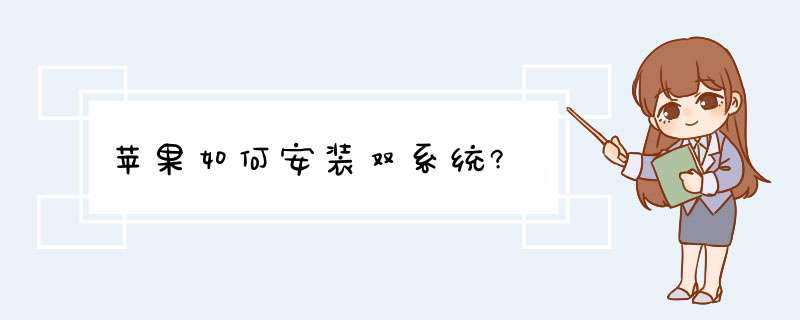
问题二:苹果电脑怎么装双系统 Mac双系统安装教程 第一步、制作 Boot Camp 启动 U 盘
1
先在 Mac 系统中打开 Boot Camp 助理应用,如图所示
2
打开 Boot Camp 助理以后,点击“继续”按钮,如图所示
3
接下来请勾选前面二个选项,并插入一个不少于 8G 的用于制作启动的 U 盘。这里有一项很重要,那就是下载安装 Windows 所需要的驱动。点击“继续”按钮,如图所示
4
随后在制作可引导的 U 盘系统安装盘界面中,点击“选取”按钮,如图所示
5
在选择 ISO 镜像时,需要选择64位系统 *** 作系统,如图所示
6
接着就会看到正在往 U 盘里面拷贝安装 Windows 所需要的文件,如图所示
7
当 U 盘安装盘制作完成以后,会进入 Mac 硬盘的分割界面。在这里可以手动调整会 Windows 系统的硬盘空间。建议分配空间不少于 30G。
8
随后系统会自动启动,并从刚刚制作好的 Boot Camp 盘启动。
END
在 Mac 上安装 Windows 系统
下图是 Mac 电脑正在从 U 盘引导并进入 Windows 系统安装界面。
当进入 Windows 安装界面时,保持默认设置并点击“下一步”按钮,如图所示
在安装 Windows 系统条款协议界面勾选接受选项,并点击“下一步”按钮,如图所示
接下来在安装系统分区界面里,选择最大的一个分区并点击“驱动器高级”选项,如图所示
随后在驱动器 *** 作选项里点击“格式化”选项,如图所示
在d出的警告窗口中点击“确定”按钮继续,如图所示
接着就可以点击“下一步”按钮,进行系统安装了。
等待系统的安装程序把 Windows 系统安装在 Mac 电脑上。
当安装完成以后,根据 Windows 系统的提示一步一步 *** 作即可进入系统。
问题三:苹果电脑怎么安装双系统win7 首先,自己的C盘要有一个win7,然后根据硬件检测知道自己的硬件型号,包括CPU、主板、声卡、显卡、网卡、无线网卡。在kexts找到对应的KEXT文件。准备好一个25G以上和一个7G的分区,不格式化的就可以了,RAW状态的。(双显卡请放弃安装雪豹,显卡无法驱动)
然后,安 *** ootthink,将下载下来的KEXT放到指定文件夹(教程里有,不多解释了)。制作好mac映像(内核替换,MBR补丁替换都不要忘了),重启安装,在启动时,会出现windows7和bootthink的选项,选后者,进去以后就可以看见你的mac安装盘了,如果没有的话,请参考论坛。安装启动后,先抹盘(苹果日志式),磁盘工具里。抹完之后,同意协议,选择盘开始安装。安装到最后,若出现安装失败,也不一定是安装失败了,若提示“无法从硬盘启动mac”,那是成功的标志,其他安装失败提示一律为失败,安装盘要重新做过。
安装结束后,修改版可直接启动mac,原版是无法启动任何 *** 作系统的,因为mac的分区处于激活状态,而mac分区又没有引导。所以此时要用大白菜中的diskgenuis将win7分区变成激活分区,这样就可以进入win7.然后开始替换内核,原版的要安装盘替换一次内核,系统再替换一次内核,而修改版不需要替换。替换之后即可在bootthink引导下进入系统。bootthink在C盘中的Darwin文件夹里有一个MBR的文件夹,启动里面的文件之后,开机时BOOTTHINK会被提前到windows启动选项之前。如果喜欢好看的话,还可以用在mac中直接安装multibeast,然后将mac盘设为激活分区。
问题四:macbook pro13,如何装双系统,求具体步骤 安装双系统,强烈建议使用 MacBook 自带的“Boot Camp 助理”,这样可以避免很多不必要的麻烦。比如遇到缺少驱动等问题,甚至有可能把 Mac OS破坏掉……
过程很简单,首先有一个windows的安装镜像文件(***.ISO)。注意不能是“一键Ghost”那种非安装文件。
然后打开“Boot Camp 助理”选择镜像文件、进行分区;自动重启后,会进入windows安装程序,并且有一个名为“BOOTCAMP”的分区,将此分区格式化(注意,是直接格式化,千万不要通过删除、新建的办法),安装在此分区即可。
之后 Boot Camp 会安装驱动等支持程序,一路“是”、“仍要继续”等即可,千万不要误点中“否”。
更加详细的介绍可以直接在Boot Camp帮助中看到。
补充一点没什么关系的:
如果工作、使用过程中涉及大量的windows特有程序,而且找不到Mac版替代品或者觉得替代品不好用,只能长时间工作在windows环境下,双系统合适。
但是,强烈建议尽量使用和适应Mac OS(我觉得这才是买Mac的核心原因,抛开Mac OS的话,性价比是真不高),用虚拟机完成确实需要windows的工作。
一开始可能不习惯,但只要“强迫”自己使用Mac OS一段时间,就会发现,Apple对系统的设计非常完整、统一、人性化。触控板手势的优势是众所周知的;另外值得一提的是快捷键,一开始可能感到困惑,但熟悉之后,就会发现,Apple自己的产品(包括Mac OS)快捷键非常统一、好用,比用鼠标在菜单中寻找效率高得多。
最后就是Mac OS跟硬件的配合比较好,比如耗电、发热、流畅程度等在windows下的表现会糟糕很多
问题五:苹果笔记本电脑macbook air怎么安装双系统 有光驱:安装win7系统的步骤是:
1.您需要准备纯净版安装盘和空白的U盘
2.准备好后,安装光盘放入电脑中,U盘插入电脑,使用电脑右上角的放大镜图标搜索BootCamp助理
2.点击进入,点击继续,选择对话框中的两项选择继续,会让您分区,您就进行分区,点击安装
4.win7系统会重启,重启后您选择相关语言,点击现在安装,选择同意点击下一步,选择升级
5.之后是比较重要的一步:会提示您想要把系统安装在哪,选择BootCamp,点击右下角高级,格式化,点击下一步即可在安装win7系统
6.安装好后,您到win7系统中,找到U盘,点击进入,点击BootCamp文件夹,里面有setup.exe文件双击即可安装驱动
无光驱:安装win7系统的步骤是:
1.在开始安装之前,先下载好iso镜像,您准备8GB的空白的U盘,准备好后,U盘插入电脑。
2.使用电脑右上角的放大镜图标搜索BootCamp助理,点击进入,点击继续,选择对话框中的三项项选择继续
3.现在电脑上应该是显示正在拷贝,之后是正在下载apple最新支持软件,之后会提示您输入管理员账号的密码。4.之后会提示您分区,您自己选择分区,选择好之后点击安装
5.win7系统会重启,重启后您选择相关语言,点击现在安装,选择同意点击下一步,选择升级.
6.之后是比较重要的一步:会提示您想要把系统安装在哪。选择BootCamp,点击右下角高级--格式化,之后点击下一步即可在安装win7系统
7.安装好后,您到win7系统中,找到U盘,点击进入,点击BootCamp文件夹,里面有setup.exe文件双击即可安装驱动
8.如果是使用笔记本电脑,在安装好驱动之后,点击右下角的向上的小箭头,选择boot camp.点击控制面板,之后在触控板中设置您设备的触控板
问题六:苹果电脑系统10.11.1怎样安装双系统 您好,参考 jingyan.baidu/...d
问题七:苹果电脑怎么装windows双系统 苹果电脑怎么装windows双系统
jingyan.baidu/article/3d69c55187d3faf0cf02d739
问题八:苹果双系统怎么重新安装win7 如果之前安装Win7系统时,制作好了Boot Camp 启动 U 盘,则开机长按option/alt键,直到鼠标出现,它会把所有带引导的介质列出来,然后选择U盘,按提示重新安装系统即可,否则 ,则需要重新制作一个Boot Camp 启动 U 盘,以实现Win7系统安装,具体方法可以参考如下步骤:
1、在 Mac OS 上运行 Boot Camp 助理,在选择任务界面中,勾选“从 Apple 下载最新的 Windows 支持软件”选项。这样一来,系统可以根据当前电脑的配置自动下载驱动到 U 盘中。另外此时请把 U 盘插入到 Mac 电脑中。
2、随后在制作可引导的 U 盘系统安装盘界面中,点击“选取”按钮。选择好自己要安装的Win7 IOS镜像文件,接着就会看到正在往 U 盘里面拷贝安装 Windows 所需要的文件.
3、复制完成后,系统自动重启,而后进入Windows系统安装引导,按提示 *** 作安装即可。
问题九:苹果电脑一体机怎么安装双系统 参考教程jingyan.baidu/...d
问题十:苹果电脑能装双系统吗 苹果用双系统还是很不错的,苹果机器装windows系统可能发热量会稍微大一点点,不过运行起来方便些,建议安装WIN7 ,WIN7的兼容性要比XP好些,而且,虽然界面虽然没有苹果系统好看,不过也不会给你好像回到以前win98的时代的感觉,建议还是装WIN7好些。
如何安装:
有一点要确定,最好是最近购买的电脑才可以 ,因为原来的驱动骇有Win7的,有vista的也可以 ,不过不那么完美,
苹果笔记本已经安装了双系统,怎么重灌win7系统重灌系统可以使用白云一键重灌系统软体,一键 *** 作,很简单。而且还有纯净版的。
使用步骤:
1、到白云一键重灌系统官网下载软体;
2、安装并开启软体;
3、点选一键极速重灌,然后选择你要的系统,点选安装装机版。
苹果笔记本已经安装过win7系统怎么重新安装1、百度下载"OneKey一键还原"软体,开启软体后,勾选“还原系统”,然后“开启”选择已经下载的GHO档案 2.选择之前备份好的或者下载好的win7 GHO档案后点击“开启” 3、勾选C盘(系统盘),并且点选“确定”即可,电脑会自动重启还原
苹果笔记本怎么安装win7系统双系统首先在MAC系统里的“实用工具”中找到“Boot Camp 助理”程式图示,开启之后按照提示,在原mac分割槽中划分出一块空间建立windows分割槽,瓜分出来的分割槽只能用来装系统,即是说安装之后的windows只有一个C分割槽。分割槽大小根据自己的需要而定,一般来说,选择apple的产品,windows应该不需要经常利用的。 分割槽完之后Boot Camp助理会出现提示,插入win7的系统安装光碟或ISO映象(不能用ghost),制作启动U盘,之后重启,Boot Camp助理有重启选项。 重新启动后,macbook会自动进入windows安装介面,和PC安装系统没什么区别,唯一区别在于分割槽的地方。这个地方不出意外应该是显示出4个分割槽,一个是你的mac分割槽,一个是已经划分出来得Boot Camp也就是未来的windows分割槽,还有一个200M左右的小的未划分区域,注意这个千万不要删除或格式化,剩下的还有一个8M左右的未划分区域; 选中分出来的Boot Camp分割槽直接格式化,不要删除。选择NTFS格式,相容性更好。格式化完之后直接安装。 完全安装好windows之后,进入桌面后不要插任何u *** 装置,包括滑鼠,键盘等外设。将mac os系统恢复光碟(或启动U盘)放入光碟机,安装从盘中读出来的Boot Camp软体,里面有mac book air装置的windows驱动软体,安装结束后重启。等到重启完后就可以使用了。
苹果笔记本已经怎么安装win7怎么重灌系统可以选择易启动u盘启动制作工具来进行系统重灌。安装步骤如下:
1、首先将u盘制作易启动u盘启动,重启电脑等待出现开机画面按下启动快捷键,选择u盘启动进入到易启动主选单,选取“【02】进入win8pe环境安装系统”选项,按下回车键确认
2、进入win8PE系统,将会自行d出安装工具,点选“浏览”进行选择存到u盘中系统映象档案。
3、等待易启动pe装机工具自动载入系统映象包安装档案,只需选择安装磁碟位置,然后点选“确定”按钮即可。此时在d出的提示视窗直接点选“确定”按钮。随后安装工具开始工作,请耐心等待几分钟。
4、完成后会d出重启电脑提示,点选“是(Y)”按钮即可。
5 、此时就可以拔除u盘了,重启系统开始进行安装,我们无需进行 *** 作,等待安装完成即可,最终进入系统桌面前还会重启一次
苹果笔记本双系统现在重灌win7系统怎么进入开启电脑进入苹果系统,找到实用工具,在里面会有boot camp,开启它,设定系统分割槽。
重启电脑并按住option键,然后将要安装的系统盘放进电脑里,接着从刚才放进去的系统盘里启
动电脑。接下来就进入我们的正题啦,其实安装这种直装版的系统很简单,都和一般P的安装过程一样,唯一要注意的是,在下图的过程中,请选择后面有标记BOOTCAMP的磁区,然后点Drive options(advanced),要不然苹果系统就没了!
接下来,只要一步一步的电下一步就OK啦!
安装好系统后,电脑并不能正常的工作,因为你还没有给它的各个硬体装驱动,所以你要先下载
一个boot camp安装到你的电脑上安装好驱动后你的电脑就能上网啦!
笔记本已经安装了双系统怎么开启
*** 作步骤:
一、开机时按住“option”键,会出现以下图示:
二、利用左右键或者滑鼠选择要启动MAC 或者 WINDOWS。
三、如果平时常用MAC作业系统,可以把MAC设为预设开机。
1.进入"系统偏好设定"
2.点”启动磁碟“
3.选择要开机的那个硬碟作业系统(会亮蓝底),然后点“重新启动”
苹果笔记本win7系统怎么重灌你好,我这里有教程,你参考一下,不懂就问官网上的客服。:udashi./n/20131214/1198.
满意请采纳我一下。
苹果笔记本已经有双系统怎么重灌系统重灌系统需要选择一个安装的磁碟,选择你需要重灌系统的那个磁碟就可以了
苹果笔记本装了win7后win7系统坏了怎么重灌win7不了解水果电脑,但系统坏了是什么意思。如果不行,你可以选择一键还原。
苹果笔记本win7装win7系统怎么安装准备
1、光碟安装准备:
win7 64位纯净版安装盘
如果您使用的苹果电脑有光碟机,请优先使用自带光碟机安装;
如果电脑没有光碟机,可以是用外接USB光碟机安装。
2、U盘安装准备:
win7 64位纯净版ISO映象档案
U盘(品牌正品USB2.0,多准备几个,有些做U盘启动系统会不识别,U盘的问题,可以多做几次试试)
3 、win7 64位纯净版下载地址(直接复制该地址到迅雷的工作列):ed2k:|file|
_windows_7_ultimate_with_sp1_x64_dvd_618537.iso|3419052032|
56E90251E665E643C81168F6DD870BCB|/
方法1:光碟安装
1、步骤一:
进入苹果系统,左上角——前往——实用工具——BootCamp 助理,然后选择 继续,见图片
2、步骤二:
1.选第二项,从Apple下载最新的windows支援软体,此为苹果电脑的win7驱动
根据网速大概20分钟,别着急,注意路径(装好win7后要安装此驱动,可以下到U盘上);
2.如果您使用的苹果电脑有光碟机,请把安装盘插入光碟机内;
如果电脑没有光碟机,请将USB外接光碟机连线电脑,插入安装盘;
3.选第三项,安装win7或者更高版本,下一步;
4.划分win7系统和mac系统空间大小,可以均等分割,也可以根据自己的使用习惯分;
5.点选安装,系统会分割槽,然后系统会自动重启,进入win7安装介面,根据提示 *** 作(如果提示:请使用64位安装系统、或者重启后显示no bootable device--insert boot disk and press any key,说明安装盘有问题,请换一张盘)
3、步骤三:
选择自定义——选择分割槽BOOTCAMP(千万选对了,千万别把mac系统给格式化了)——驱动器选项 高阶——格式化——确定
然后就开始装系统了,大概需要30分钟,之间会重启多次,然后就进入系统了,win7就装好了
4、步骤四:
安装win7驱动,在win7系统下找到刚才的下载的驱动(应该是个资料夹BootCamp),开启,有个setup.exe程式,双击根据提示安装就可以了,大概5分钟
5、步骤五:
启用系统,下载win7启用软体,下载地址问百度,(推荐OEM7)
:xiazaiba.4096.
完成,系统已经装好并且启用!
方法2:U盘安装
步骤一、三、四、五和方法1相同,唯一不同的是步骤二
步骤二:
1.选第一项,建立win7或更高版本的安装磁碟,这是用苹果自带工具做U盘启动。
需要把win7 64位纯净版ISO映象档案放在桌面,插入U盘(最好是2.0的U盘)
大概需要15分钟左右(不要以为卡死了,等著就好,一次没有做好的话重新做就可以了,做U盘启动会格式化U盘,注意备份)
U盘启动做好之后选第二项
2.第二项,从Apple下载最新的windows支援软体
此为苹果电脑的win7驱动,根据网速大概20分钟,别着急,注意路径(装好win7后要安装此驱动,可以下到U盘上);
(注意:13款的air装win7必须把驱动下载到做U盘启动的U盘内,否则进入win7后触控板和滑鼠将不能使用,或者使用这个方法,见连结教程:
:macx./thread-2098963-1-1.)
驱动下载好之后选第三项
3.第三项,安装win7或者更高版本,下一步;
4.划分win7系统和mac系统空间大小,可以均等分割,也可以根据自己的使用习惯分;
5.点选安装,系统会分割槽,然后系统会自动重启,进入win7安装介面,根据提示 *** 作(如果提示:请使用64位安装系统、或者重启后显示no bootable device--insert boot disk and press any key,说明可能刚才做的U盘启动不识别,重新做一次,如果还是不行,换U盘重新做)
启动Boot Camp助理。插上U盘同时选择第一项和第二项。(第一项为制作系统,第二项为下载驱动。此时必须为联网状态。)
点击继续,选择系统镜像放置的位置,然后点继续。接下来需要一些时间,将Air的驱动下载下来并将Windows7系统镜像一起做成一张U盘,只需要等待完成就可以了。
*如果不选择制作U盘方法,步骤1的时候,也可以直接选择使用外置光驱安装。然后选择第二项,将驱动直接下载到U盘里。但直到系统安装完成之前,U盘要一直插在电脑上,因为接下来的过程中,还需要用到它。
U盘制作完成后,重新启动BootCamp助理,直接选择第三项安装Windows7。
选择 BootCamp磁盘,然后点击左下角Load Driver加载驱动。选择Browse浏览,然后选择U盘里驱动文件。驱动位置:BootCamp\Drivers\Intel\Chipset\WIN7这个文件夹。
稍等一小会儿,系统会自动加载出来驱动,选择:“SMBus Controller-9C22”加载驱动,然后Next。
驱动安装之后,选择BootCamp磁盘,点击Drive options高级选项同,然后选择Format格式化。Next继续
接下来的步骤就就正常安装方法一样
欢迎分享,转载请注明来源:内存溢出

 微信扫一扫
微信扫一扫
 支付宝扫一扫
支付宝扫一扫
评论列表(0条)